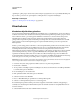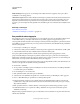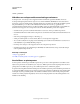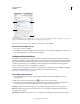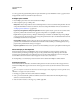Operation Manual
668
INDESIGN GEBRUIKEN
Afdrukken
Laatst bijgewerkt 20/5/2011
In-RIP-scheidingen Stuurt gegevens over scheidingen naar de RIP van het uitvoerapparaat. (Deze optie is alleen
beschikbaar voor PostScript-printers.)
Tekst zwart weergeven Hiermee drukt u alle tekst die in InDesign is gemaakt, zwart af tenzij de tekst de kleur Geen of
Papier heeft of een kleurwaarde die overeenkomt met wit. Selecteer deze optie als u inhoud gaat maken die wordt
afgedrukt en als PDF-bestand wordt gedistribueerd. Als de hyperlinks bijvoorbeeld blauw zijn in de PDF-versie,
worden ze op een zwart-witprinter zwart afgedrukt en niet met halftoonpatronen omdat die de tekst moeilijker te lezen
maken.
Meer Help-onderwerpen
Adobe Print Resource Center
“Afdrukken van scheidingen voorbereiden” op pagina 689
Een proefdruk maken op papier
Een proefdruk op papier (soms een proefafdruk of overeenkomstafdruk genoemd) is een afgedrukte simulatie van hoe
de uiteindelijke uitvoer op de drukpers eruit zal zien. Een proefdruk op papier wordt geproduceerd op een
uitvoerapparaat dat minder kostbaar is dan een drukpers. De laatste jaren zijn er inkjetprinters op de markt verschenen
die beschikken over de resolutie die nodig is voor het produceren van minder kostbare afdrukken die als proefdrukken
kunnen worden gebruikt.
1 Kies Weergave > Instellen proef > Aangepast.
2 Selecteer in het dialoogvenster Proefdrukvoorwaarde aanpassen het apparaat dat u wilt simuleren, en klik op OK.
3 Selecteer RGB-nummers behouden of CMYK-nummers behouden en klik op OK.
Deze optie bepaalt hoe InDesign kleuren verwerkt waaraan geen kleurenprofiel is gekoppeld (bijvoorbeeld
geïmporteerde afbeeldingen zonder ingesloten profielen). Wanneer deze optie is geselecteerd, stuurt InDesign de
kleurnummers rechtstreeks naar het uitvoerapparaat. Wanneer deze optie niet is geselecteerd, worden in InDesign de
kleurnummers eerst omgezet naar de kleurenruimte van het uitvoerapparaat.
Het behouden van nummers wordt aangeraden wanneer u met een veilige CMYK-workflow werkt. Het behouden van
nummers wordt afgeraden als u RGB-documenten gaat afdrukken.
4 Kies Bestand > Afdrukken.
5 Als een printervoorinstelling de gewenste instellingen bevat, kiest u deze in het menu Voorinstellingen afdrukken
bovenin het dialoogvenster Afdrukken.
6 Pas de instellingen voor dit document aan.
7 Klik op Kleurbeheer links in het dialoogvenster Afdrukken.
8 Selecteer Proef onder Afdrukken. Het profiel moet overeenkomen met de proefinstelling die u hebt opgegeven.
9 Kies voor Kleurafhandeling de optie Kleuren door InDesign laten bepalen.
10 Selecteer Papierkleur simuleren om de specifieke wittint van het afdrukmateriaal te simuleren zoals dat wordt
gedefinieerd door het profiel van het document (absoluut colorimetrische render-intentie). Deze optie is niet bij
alle profielen beschikbaar.
11 Klik op Instellen (Windows) of Printer (Mac OS) om het dialoogvenster Printerstuurprogramma te openen.
12 Schakel het kleurbeheer voor de printer uit en klik op Afdrukken om terug te keren naar het dialoogvenster
Afdrukken van InDesign.
Elk printerstuurprogramma heeft andere opties voor kleurbeheer. In de documentatie van uw printer kunt u lezen hoe
u kleurbeheer uitschakelt.